2025-08-22 11:03:02来源:hsysdianji 编辑:佚名
在日常工作和生活中,我们常常会遇到需要从excel表格中随机抽取姓名或数据的情况。比如组织抽奖活动、随机选择样本进行调查等。下面就为大家介绍几种在excel中实现随机抽取的方法。
利用randbetween函数抽取数据
randbetween函数可以在指定的两个数值之间返回一个随机整数。假设我们有一列姓名在a列,要随机抽取一个姓名。在其他单元格中输入公式“=index(a:a,randbetween(1,counta(a:a)))”,然后按下回车键,即可随机抽取一个姓名。这里的counta函数用于计算a列中数据的个数,randbetween函数则在1到数据个数之间生成一个随机整数,index函数根据这个随机整数从a列中返回对应的姓名。
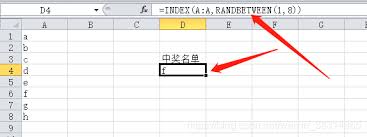
抽取多个不重复的数据
如果要抽取多个不重复的数据,可以借助辅助列来实现。首先在一个空白列输入公式“=rand()”,为每一行生成一个随机数。然后选中数据区域(包括辅助列),按照辅助列进行排序。排序完成后,按照自己的需求选取前几个数据,这些数据就是随机且不重复的。
随机抽取整行数据
若要随机抽取整行数据,可以先在一个空白列生成随机数,方法同上。然后以这个随机数列作为排序依据进行排序,之后选择需要的行数据,复制粘贴到其他地方即可。
使用vba宏抽取数据
对于更复杂的抽取需求,vba宏是一个强大的工具。按下“alt+f11”组合键打开vba编辑器,插入一个模块。在模块中输入如下代码:
```vba
sub randomrows()
dim lastrow as long
dim randomrow as long
dim ws as worksheet
set ws = thisworkbook.sheets("sheet1") '修改为实际的工作表名称
lastrow = ws.cells(ws.rows.count, 1).end(xlup).row
randomrow = int(rnd() * lastrow + 1)
ws.rows(randomrow).copy destination:=ws.range("e1") '修改为实际的粘贴位置
end sub
```
运行这个宏,即可将随机抽取的一行数据粘贴到指定位置。
通过以上几种方法,我们可以轻松地在excel中实现随机抽取姓名或数据,满足各种不同的需求。大家可以根据实际情况选择合适的方法来提高工作效率。